Как перезагрузить роутер: универсальный мануал юного админа
У вас бывало такое, что интернет по Wi-Fi резко пропадал, но при этом на компьютере или ноутбуке, которые подключены напрямую по проводу – он есть. У меня такое часто бывало на моём стареньком роутере. Всё это связано с WiFi модулем, который может перегреваться и зависать от большого количества сетевых устройств и его надо «ребутнуть».
Так я его перегружал примерно 2 раза в месяц. Позже, это стало повторяться чаще, и я купил себе новый маршрутизатор. За два года я его перезапускал примерно 2-3 раза. В общем: если у вас что-то не то с интернетом, нет подключения к вай-фаю или появилась другая проблема – то в первую очередь мы идём и перезапускаем роутер.

Как оказалось на практике, некоторые пользователи боятся это делать или делают это неправильно. И это не их вина. Всё дело в том, что производители помимо обычной кнопки включения добавляют ещё несколько. А на старых моделях кнопок «вкл» и «выкл» вообще нет. Сегодня я постараюсь как можно полнее раскрыть вопрос: как просто и легко перезагрузить или перезапустить роутер – разными способами, в том числе и удалённо с любой точки мира.
С помощью кнопки
На относительно новых моделях, выпущенные примерно 2-3 года назад эта кнопка есть почти в каждой модели. Подойдите к своему роутеру и разверните его портами к лицу, а к лесу передом. И так, вы должны увидеть несколько кнопок. Но нам надо нажать только на одну. Кнопки могут иметь надписи и рисунки, но надо выбрать вот эти:
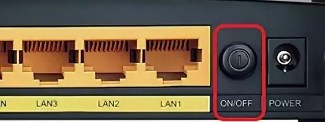
- «ВКЛ/ВЫКЛ» или по-английски «ON/OFF».
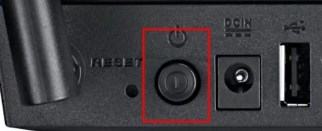
- Может иметь значок круга и внутри неё палочки. Это единый знак включения и отключения, который используется не только в роутерах.
Когда вы на неё нажмете она выёдет из паза на несколько миллиметров. Потом подождите секунд 15-20 и нажмите на неё снова, чтобы включить аппарат. Как показала практика, многие пользователи торопятся и нажимают не на те кнопки. Самое главное не нажимать на следующие кнопочки:

- «Fn» – автоматом загружает последнее обновление с интернета. И если в процессе вы начнете перезагружать роутер, то система слетит и ничего работать не будет. Придётся сбрасывать на заводские настройки и настраивать роутер по стандартной прошивке.
- «RESET» – если поддержать эту кнопку 12-15 секунду, то конфигурация маршрутизатора сбросится до заводской. Иногда совмещена с кнопкой «WPS».
НЕТ КНОПКИ ВКЛЮЧЕНИЯ! Как я и говорил, не на всех роутерах есть кнопка включения. В таком случае лучше его перезагрузить через Web-интерфейс или TELENET. Обо всём этом я написал ниже в статье.
Через Web-интерфейс
Этот способ самый надёжный и самое главное правильный, так как система сама будет контролировать перезагрузку аппарата. Ничего сложного нет, сначала нам нужно подключиться к сети роутера. Это можно сделать двумя способами:
- По Wi-Fi – просто стандартно подключитесь к ней с ноутбука, планшета, телефона.
- Через провод – один конец вставляется в LAN порт роутера (жёлтого цвета), а второй в сетевую карту ноутбука или компьютера. При этом не важно какая у вас операционная система Windows (7, 8 или 10).
Далее с любого подключенного к локальной сети аппарата надо зайти в браузер. В адресной строке впишите IP или DNS адрес роутера. Она находится на этикетке под корпусом.
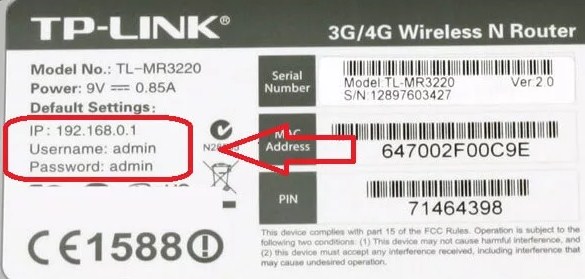
Адреса для входа разные, поэтому надо смотреть на этикетку именно на вашей модели. Вводим этот адрес в браузер в адресную строку, которая находится в самом верху.
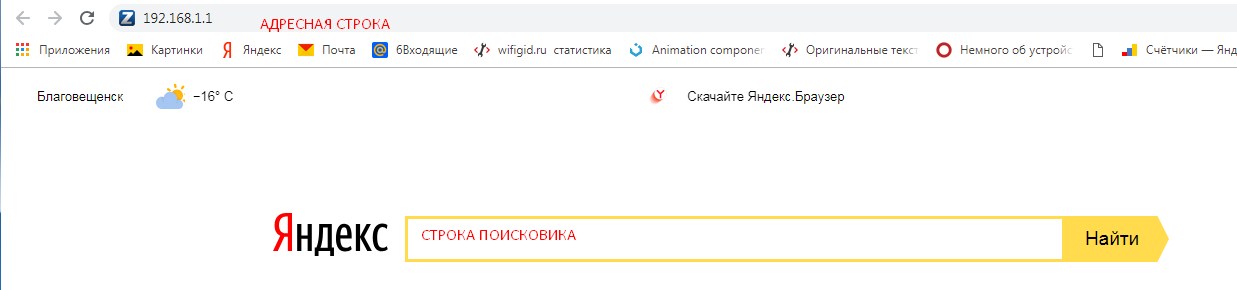
Не перепутайте со строкой поисковика. После этого вы должны увидеть окошко, где вас попросят ввести логин и пароль. Если вы заметили, то эта информация также находится на бумажке под роутером. Далее инструкции будут немного отличаться от модели и фирмы маршрутизатора.
TP-Link
Старые модели
«Системные инструменты» (System Tools) – «Перезагрузить» (Reboot) – Нажимаем на кнопку рестарта и перезагружаемся.
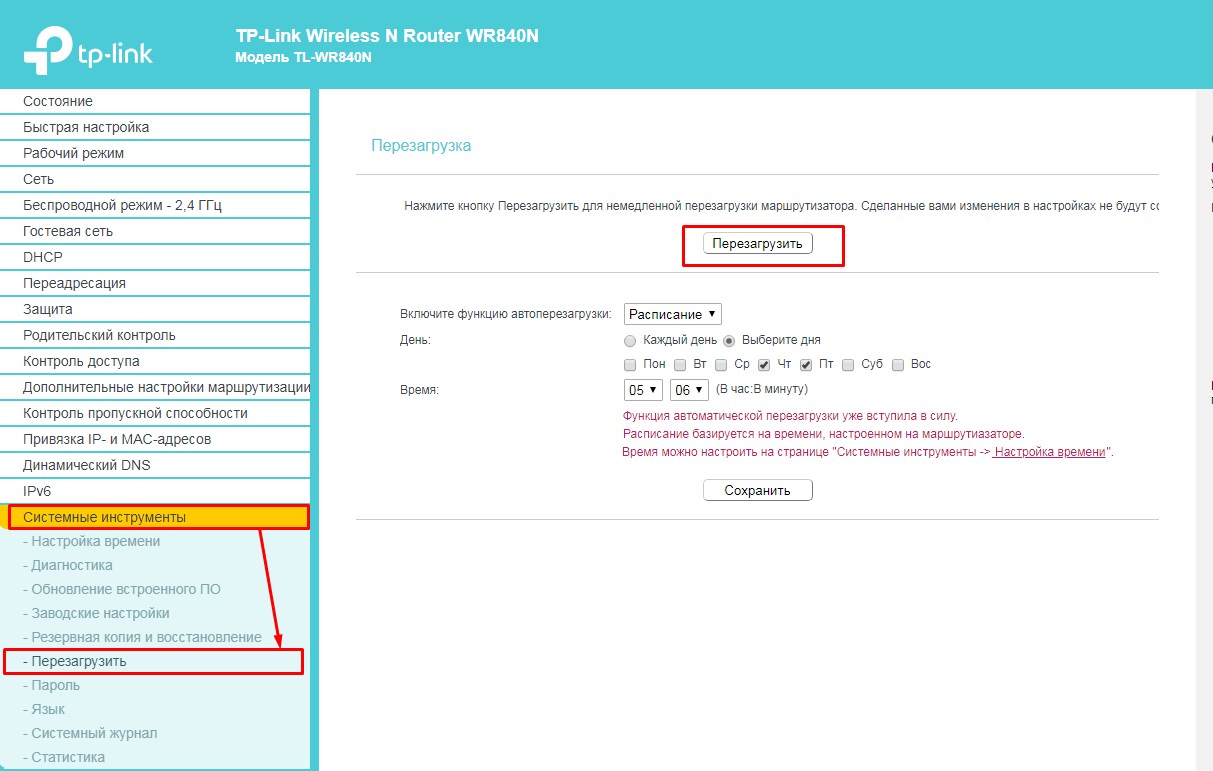
Новые модели
В левом верхнем углу окна интерфейса ТП-Линк будет кнопка «Перезагрузка» или «Reboot».
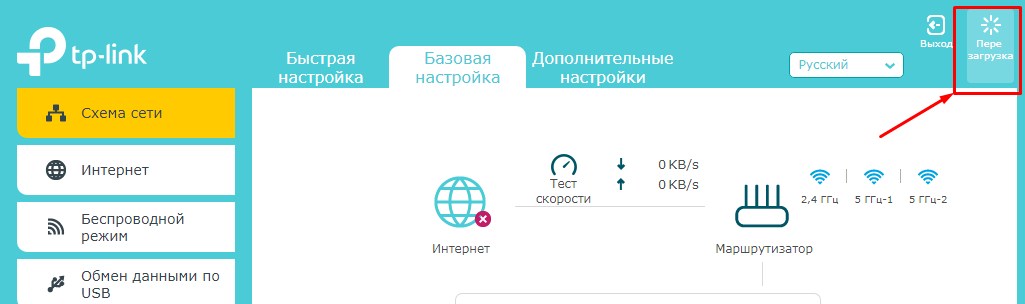
D-Link
«Система» – «Конфигурация».
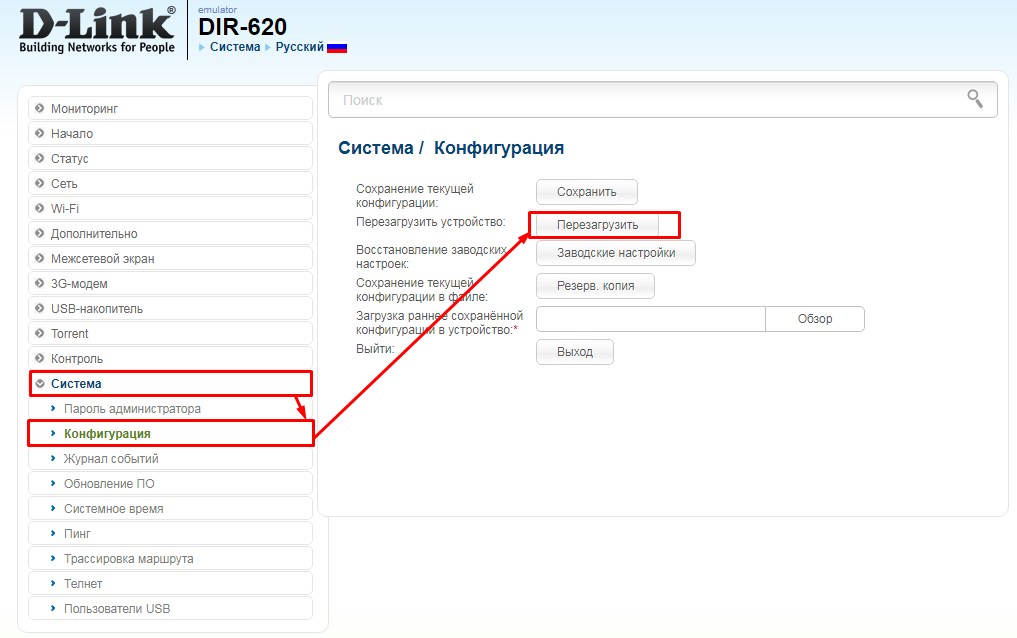
Новые прошивки
В самом верху нажимаем на кнопку «Система», далее выбираем или первый вариант, или второй, если вы меняли какие-то настройки – например пароль от вай-фай.
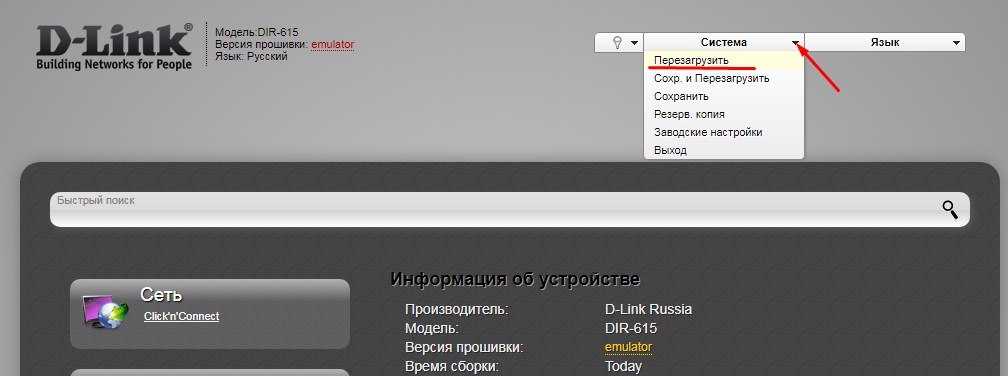
Кнопочку ребута, вы найдёте сразу в самом верху.
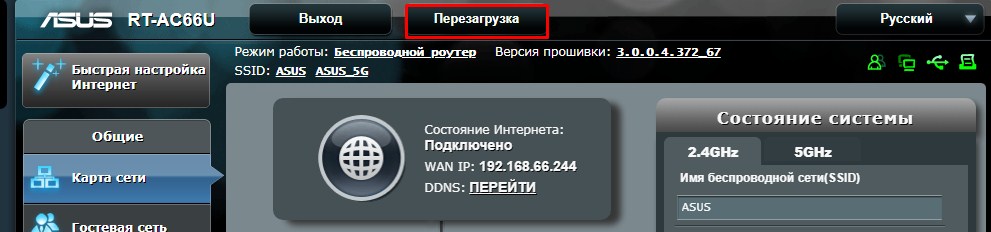
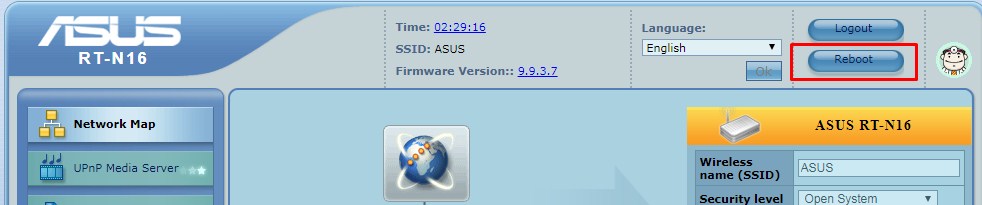
Zyxel Keenetic
Нажмите на значок шестеренки. Потом пролистайте в самый низ и нажмите на кнопку.
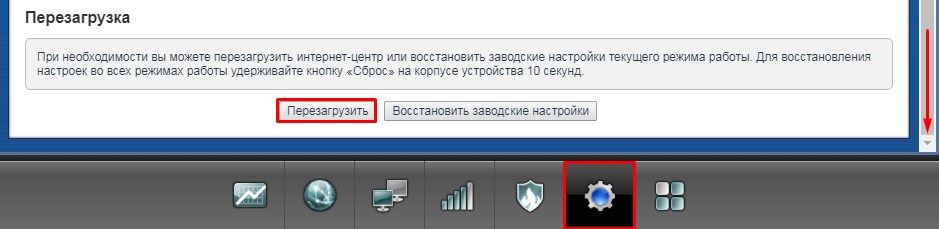
Роутеры Ростелеком
Обычно это модели Sagemcom f@st 2804 и 3804. Заходим в раздел «Управление», далее «Перезагрузка» и нажимаем на кнопочку.
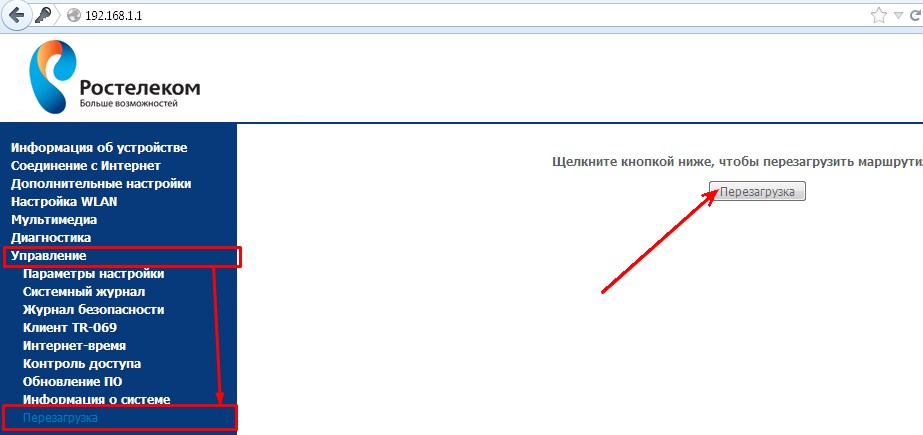
Самый простой способ
Просто выдерните шнур питания, который идёт от розетки. Подождите пару минут, а потом вставьте обратно. Придётся немного подождать, пока система роутера загрузится вновь. Можно выдернуть как со стороны роутера, так и просто из розетки – как вам угодно. Этот способ я не рекомендовал бы, так как система перезагружается бесконтрольно. Но если вы не знаете, как ещё сделать ребут – то можно использовать и этот нехитрый способ.

Перезагрузка через командную строку или PuTTY
- Нажимаем одновременно + R .
- Вводим команду «CMD» и жмём «OK».
- Прописываем команду:
- Жмём Enter . Далее прописываем:
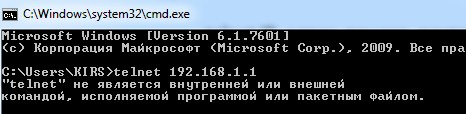
-
Если вы увидели сообщение, что такой команды нет, то сделать перезагрузку можно через отличную программу PuTTY. Зайдите на сайт и скачайте под вашу операционную систему – https://www.chiark.greenend.org.uk/
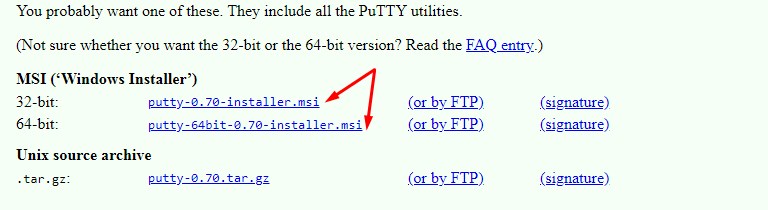
- Теперь устанавливаем программку.
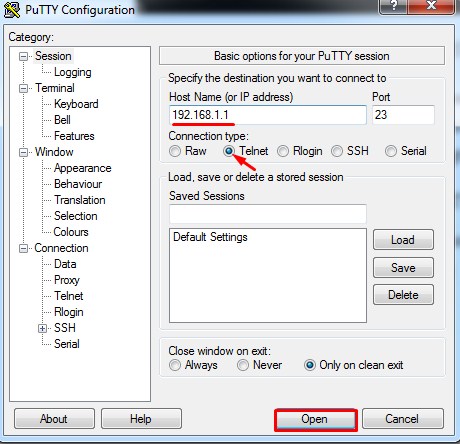
- После запуска в строке «Host Name (or IP address)», прописываем IP вашего роутера. Указываем тип подключения «Telnet» и жмём «Open». Далее просто прописываем команду:
- Если вылезла ошибка, то нажмите кнопку «Tab», для того чтобы увидеть все команды системы – на некоторых моделях данная команда может немного отличаться.
Также можно заходить через эту программу, если вы настройте порт, IP или DNS адрес на маршрутизаторе для удалённого доступа. Об этом я расскажу в следующих главах.
Удаленная перезагрузка роутера
Тут всё гораздо сложнее. По идее любой роутер, можно настроить для доступ к нему из интернета. В настройках роутера, надо прописать определённое правило, при котором вы с IP или DNS адреса сможете извне зайти к себе на роутер, а также к подключенным устройствам.
Единственная проблема – ваш провайдер, от которого идёт интернет на маршрутизатор, должен предоставлять «белый адрес» или «статический». То есть по этому адресу можно подключиться из интернета. Но можно подключиться и через «серый адрес». И сейчас я вам покажу на примере моего Zyxel Keenetic Omni II.

- Как только попадёте в настройки заходим в «Приложения». Этот раздел находится в правом нижнем углу и имеет значок четырёх кубиков.
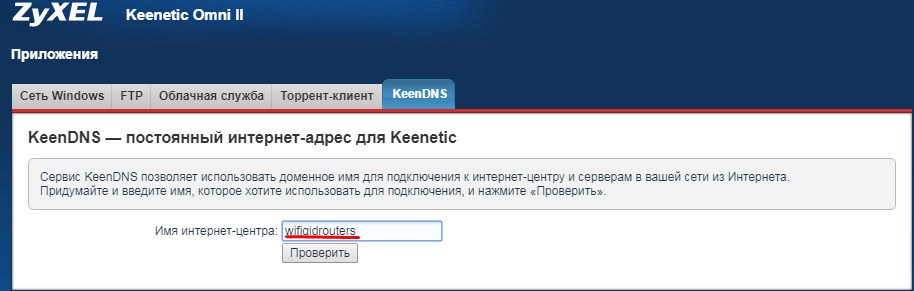
- Далее нас попросят ввести DNS имя, по которому мы будем иметь доступ к роутеру. Придумайте такое имя, чтобы помнили его только вы, но также чтобы оно было оригинальное. Нажимаем «Проверить».
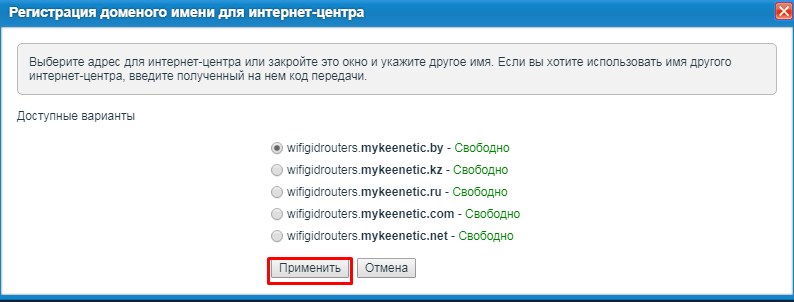
- Система проверит доменное имя и выдаст свободные варианты. Можете выбрать любой.
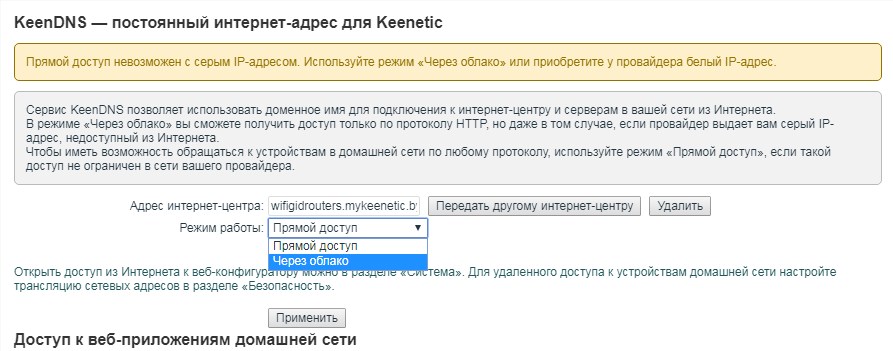
- Посмотрите на окошко, которое вылезло у меня. Мой провайдер использует не выделенный адрес — это значит, что доступ надо настроить «Через облако». Нажмите на «Режим работы» и выберите данный вариант, а потом нажмите на кнопку «Применить». Если этого сообщения нет, то оставьте режим «Прямой доступ».
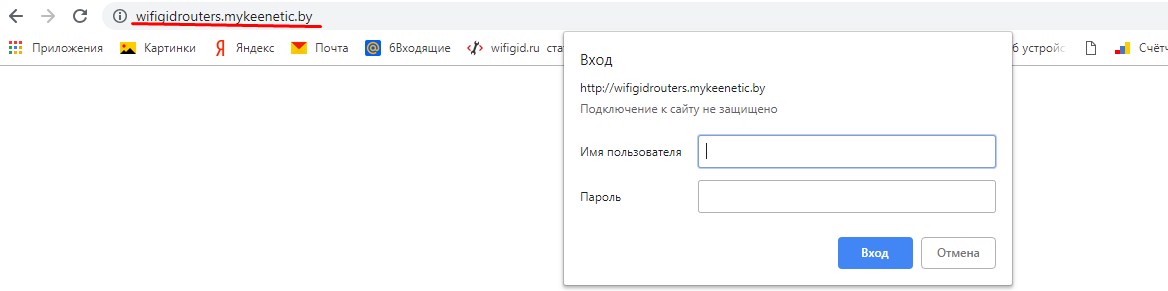
- Все, теперь копируем наш адрес из строки «Адрес интернет-центра» и вставляем его в адресную строку. Как видите у нас получилось зайти в роутер, даже не имя «Белого адреса». Теперь вводим логин и пароль и появляемся в нашем роутере. Зайти таким образом можно с любой точки мира, где есть интернет.
Настройка удалённого доступа для белых адресов
Как я говорил ранее нужно чтобы ваш провайдер предоставлял вам статический внешний IP адрес. Чтобы узнать об этом, достаточно позвонить по телефону горячей линии вашего провайдера.
Смотрите наша задача в роутере установить номер порта (я буду использовать 80). И IP адрес, с которого будет осуществлен вход. То есть, например у вас есть компьютер на работе, также со статическим адресом. Так вот, чтобы вы смогли зайти только с этого ПК, надо просто приписать IP рабочего пк на вашем домашнем роутере.
Если статики нет, то просто прописываем значение 255.255.255.255, что будет означать, что устройство с любым IP может зайти на ваш роутер из интернета. Давайте подытожим, надо прописать:
- Порт.
- IP адрес внешнего устройства или 255.255.255.255, если статического IP нет.
Всё! Теперь я напишу, где это найти в администраторской Web-панели на разных роутерах. А в самом конце напишу, как зайти с другого устройства.
TP-Link
«Защита» – «Удалённое управление». После всего не забудьте сохранить настройки.
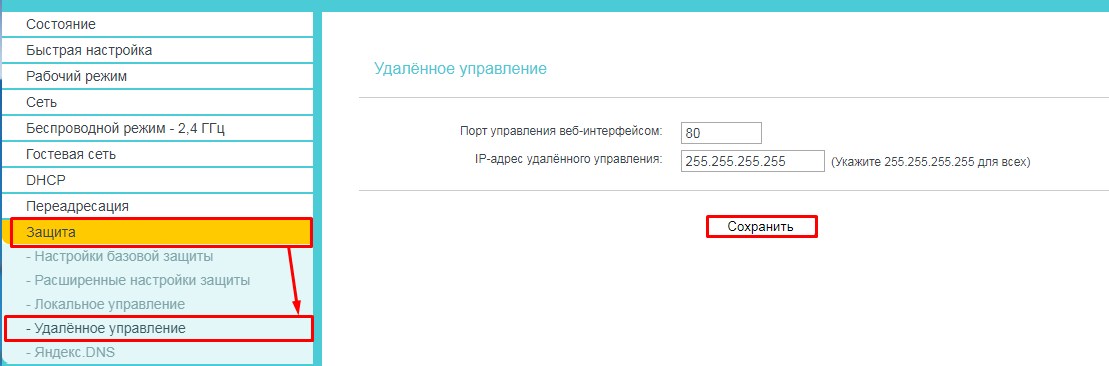
Если у вас новая прошивка, то там всё куда проще. Зайдите: «Базовая настройка» и «Облако TP-Link». Просто регистрируйтесь и действуйте согласно инструкциям. Таким образом можно контролировать и заходить в настройки аппарата в любом месте, даже если у вас нет «Белого адреса».
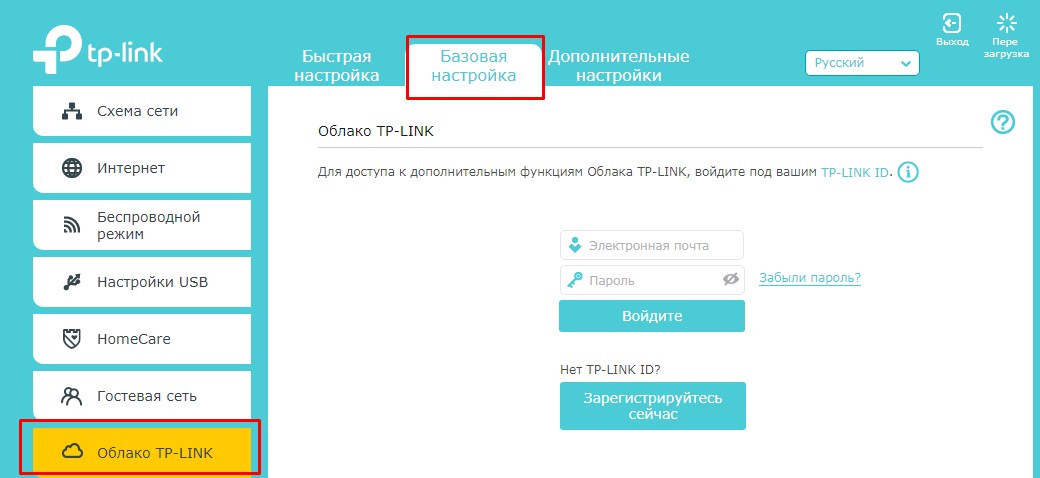
D-Link
На новых прошивках заходим в «Расширенные настройки» и во вкладке «Дополнительно», найдите раздел «Удалённый доступ к устройству».
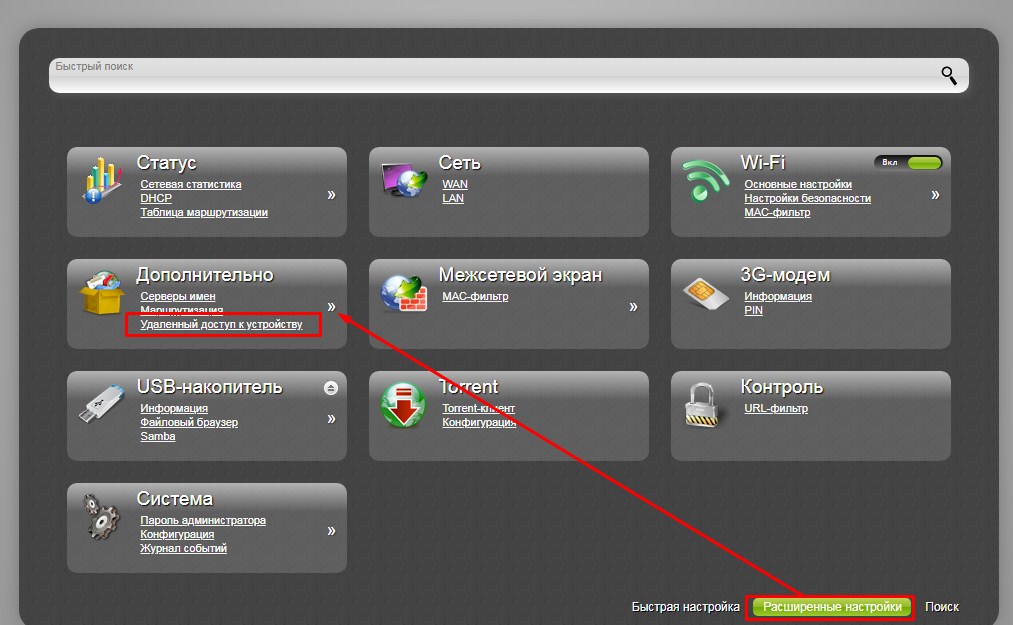
После этого нажимаем добавить и прописываем данные. В первом столбце впишите 0.0.0.0, а далее 255.255.255.255 и порт. В конце нажмите на кнопку «Применить».

На старых прошивка всё делается аналогично в разделе «Дополнительно» – «Удалённый доступ к устройству».
В настройках АСУС заходим: «Интернет» – «DDNS». Включаем службу и выбираем сервис. Пропишите имя хоста. Нажмите «Применить». Теперь можно будет зайти на ваш роутер используя этот адрес. Не забудьте также значение после точки.
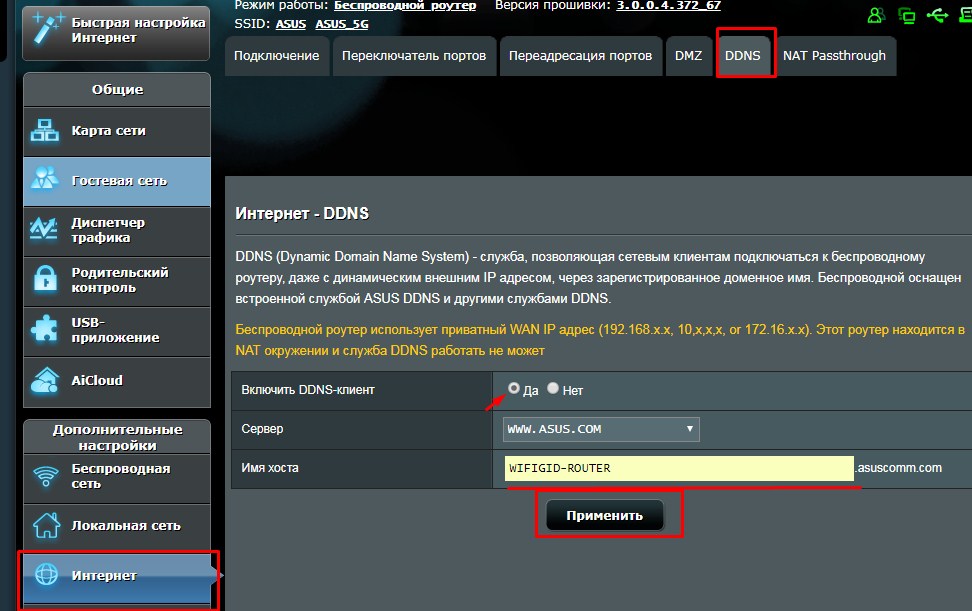
Как теперь зайти
Эта инструкция для тех, кто прописывал IP или устанавливал маску, для TP-Link и D-link. Для начала надо узнать внешний IP адрес роутера. Для этого с любого устройства, которое подключено к вашему домашнему роутеру надо зайти по адресу https://2ip.ru/ . Там вы увидите внешний IP адрес. Запишите его куда-нибудь или сфотографируйте.
Теперь с любого устройства заходим в браузер и прописываем такой адрес:
Ну например: вы указали порт как я «80», а внешний IP, например 196.35.39.233. Тогда строчка в адресной строке будет выглядеть так:
Далее вводим логин и пароль и заходим в роутер, а далее его перезагружаем.

Ещё один способ извне сделать перезагрузку
Для этого роутер нужно подключить к умной GSM розетке. Стоят они достаточно дорого от 3000 до 4000 рублей. В ней просто вставляется SIM-карта, а далее управления происходит или через приложения на телефоне или с помощью SMS. Вы просто отправляете команду отключения питания, а потом через пару минут другу команду – на включение. Этими розетками часто пользуются майнеры и некоторые системные администраторы. О данных розетках вы можете прочесть полный обзор тут.
Как перезагрузить роутер tp link, d link, asus и zyxel?
Теоретически, роутер – это устройство, которое «по природе своей» рассчитано на постоянную работу. Поэтому многие производители даже не устанавливают на девайсе кнопку отключения питания. К сожалению, на практике все далеко не так «радужно»: при использовании маршрутизаторов часто возникают ситуации с «провисанием» соединения, отключением отдельных компонентов и т.п. «недоразумения». В большинстве случаев спасает спасает именно перезагрузка устройства.
Поэтому в данной статье мы рассмотрим все способы, как перезагрузить роутеры tp link, zyxel keenetic, d link и asus – наиболее популярные модели маршрутизаторов.
Как перезагрузить маршрутизатор через настройки роутера?
Самый простой и удобный способ перезагрузки роутера – через web-интерфейс устройства.
Как перезагрузить вай фай роутер tp link?
Чтобы перезагрузить маршрутизатор tp-link через компьютер:
- – в браузере откройте адрес 192.168.0.1: «login» и «password»– «admin»;
- – далее «System Tools» -«Reboot»;
- – для русскоязычной версии «Системные инструменты» – «Перезагрузка».

Как перезагрузить роутер d link?
- – в браузере введите адрес 192.168.1.1: «login» и «password»– «admin»;
- – далее «Система» – «Перезагрузить» или «Сохранить и перезагрузить»

Как перезагрузить роутер asus?
- – в браузере откройте адрес 192.168.0.1: «login» и «password»– «admin»;
- – найдите кнопку «Перезагрузить» – обычно она находится в правом верхнем углу.

Как перезагрузить роутер zyxel keenetic?
- – аналогично в адресно строке введите 192.168.0.1: «login» и «password»– «admin»;
- – «Tools» – «Restart» – «Restart»

Из вышеописанных примеров видно, что для всех моделей маршрутизаторов необходимо выполнить практически идентичные шаги для удаленной перезагрузки роутера: зайти в настройки роутера, найти команду «Перезагрузка» и запустить перезагрузку девайса.
Как удалённо перезагрузить роутер через командную строку?
Выше мы рассмотрели перезагрузку роутера через веб-интерфейс самого маршрутизатора. Однако это далеко не единственное возможное решение: если ваш роутер поддерживает консоль «Telnet», для удалённой перезагрузки требуется сделать следующее:

- – сперва убедитесь, что в настройках роутера включена консоль «Telnet»;
- – далее зайдите в командную строку («Выполнить» – «cmd») и введите команду «telnet»;
- – для подключения к роутеру введите «open xxx.xxx.xxx.xxx» (вместо «х» укажите адрес «Шлюза по умолчанию»);
- – далее потребуется поочередно ввести «login» и «password» вашего роутера;
- – откроется консоль для отображения информации о доступных командах: введите «help»

Обычно для перезагрузки роутера требуется ввести команды «reboot» или «restart».
Кроме того, для удалённой перезагрузки можно воспользоваться специальными мониторинг–утилитами: например, «MonConnInet» (программа платная). Данный софт позволяет производить проверку интернет соединения, отправляя «ping» запросы на указанные адреса (не более 5). В случае возникновения ошибки ответного запроса, программа производит перезагрузку роутера: соответственно, необходимо выбрать данный параметр в настройках и ввести «login» и «password» маршрутизатора.
Как удаленно перезагрузить роутер через компьютер?
Данный способ подойдет в случае, когда необходимо перезагрузить роутер удалённо, но не используя при этом web-браузер.
Ниже представлен скрипт для автоматической перезагрузки роутера при отсутствии соединения. Скрипт проверен на роутерах моделей D-link и Zyxel.
- создайте новый файл в «Блокноте» или в текстовом редакторе «Notepad++» (рекомендуем остановиться на последнем);
- сам скрипт выглядит следующим образом:
- «Set oShell = WScript.CreateObject(“WScript.Shell”)
- oShell.Run “telnet.exe 192.168.1.1”
- WScript.Sleep 1000
- oShell.SendKeys “user” & chr(13) – логин роутера
- WScript.Sleep 1000
- oShell.SendKeys “password” & chr(13) – соответственно, пароль от интерфейса роутера
- WScript.Sleep 1000
- oShell.SendKeys “reboot” & chr(13)»
- после этого, сохраните файл с расширением .vbs (к примеру, router.vbs) – для этого расширения обязательно включение английской раскладки клавиатуры;
- теперь остается только добавить файл в «Планировщик задач» и установить очередность и время запуска программы.
Повторимся, скрипт проверен на роутерах D-link и Zyxel – текст скрипта для других моделей может отличаться.
По данному скрипту осуществляется повторяющийся запрос на ответ сервера, при отсутствии которого происходит перезагрузка роутера благодаря консоли «Telnet».
Если вы никогда «не сталкивались» с кодом – понятнее и надёжнее для перезагрузки роутера воспользоваться вариантом с интерфейсом маршрутизатора.
В заключение стоит отметить, что сторонников перезагрузки роутеров немного: кто-то ссылается на то, что если бы это требовалось, то производители оставили бы кнопку перезагрузки, кто-то считает, что это может навредить самому устройству. Но факт остаётся фактом: после перезагрузки роутера число ошибок уменьшается, и сетевое соединение в большинстве случаев восстанавливается
Как перезагрузить роутер keenetic
Теоретически, роутер — это устройство, которое «по природе своей» рассчитано на постоянную работу. Поэтому многие производители даже не устанавливают на девайсе кнопку отключения питания. К сожалению, на практике все далеко не так «радужно»: при использовании маршрутизаторов часто возникают ситуации с «провисанием» соединения, отключением отдельных компонентов и т.п. «недоразумения». В большинстве случаев спасает спасает именно перезагрузка устройства.
Поэтому в данной статье мы рассмотрим все способы, как перезагрузить роутеры tp link, zyxel keenetic, d link и asus — наиболее популярные модели маршрутизаторов.
Как перезагрузить маршрутизатор через настройки роутера?
Самый простой и удобный способ перезагрузки роутера — через web-интерфейс устройства.
Как перезагрузить вай фай роутер tp link?
Чтобы перезагрузить маршрутизатор tp-link через компьютер:
- — в браузере откройте адрес 192.168.0.1: «login» и «password»– «admin»;
- — далее «System Tools» -«Reboot»;
- — для русскоязычной версии «Системные инструменты» – «Перезагрузка».
Как перезагрузить роутер d link?
- — в браузере введите адрес 192.168.1.1: «login» и «password»– «admin»;
- — далее «Система» — «Перезагрузить» или «Сохранить и перезагрузить»
Как перезагрузить роутер asus?
- — в браузере откройте адрес 192.168.0.1: «login» и «password»– «admin»;
- — найдите кнопку «Перезагрузить» — обычно она находится в правом верхнем углу.
Как перезагрузить роутер zyxel keenetic?
- — аналогично в адресно строке введите 192.168.0.1: «login» и «password»– «admin»;
- — «Tools» — «Restart» — «Restart»
Из вышеописанных примеров видно, что для всех моделей маршрутизаторов необходимо выполнить практически идентичные шаги для удаленной перезагрузки роутера: зайти в настройки роутера, найти команду «Перезагрузка» и запустить перезагрузку девайса.
Как удалённо перезагрузить роутер через командную строку?
Выше мы рассмотрели перезагрузку роутера через веб-интерфейс самого маршрутизатора. Однако это далеко не единственное возможное решение: если ваш роутер поддерживает консоль «Telnet», для удалённой перезагрузки требуется сделать следующее:
- — сперва убедитесь, что в настройках роутера включена консоль «Telnet»;
- — далее зайдите в командную строку («Выполнить» — «cmd») и введите команду «telnet»;
- — для подключения к роутеру введите «open xxx.xxx.xxx.xxx» (вместо «х» укажите адрес «Шлюза по умолчанию»);
- — далее потребуется поочередно ввести «login» и «password» вашего роутера;
- — откроется консоль для отображения информации о доступных командах: введите «help»
Обычно для перезагрузки роутера требуется ввести команды «reboot» или «restart».
Кроме того, для удалённой перезагрузки можно воспользоваться специальными мониторинг–утилитами: например, «MonConnInet» (программа платная). Данный софт позволяет производить проверку интернет соединения, отправляя «ping» запросы на указанные адреса (не более 5). В случае возникновения ошибки ответного запроса, программа производит перезагрузку роутера: соответственно, необходимо выбрать данный параметр в настройках и ввести «login» и «password» маршрутизатора.
Как удаленно перезагрузить роутер через компьютер?
Данный способ подойдет в случае, когда необходимо перезагрузить роутер удалённо, но не используя при этом web-браузер.
Ниже представлен скрипт для автоматической перезагрузки роутера при отсутствии соединения. Скрипт проверен на роутерах моделей D-link и Zyxel.
— создайте новый файл в «Блокноте» или в текстовом редакторе «Notepad++» (рекомендуем остановиться на последнем);
— сам скрипт выглядит следующим образом:
— после этого, сохраните файл с расширением .vbs (к примеру, router.vbs) — для этого расширения обязательно включение английской раскладки клавиатуры;
— теперь остается только добавить файл в «Планировщик задач» и установить очередность и время запуска программы.
Повторимся, скрипт проверен на роутерах D-link и Zyxel — текст скрипта для других моделей может отличаться.
По данному скрипту осуществляется повторяющийся запрос на ответ сервера, при отсутствии которого происходит перезагрузка роутера благодаря консоли «Telnet».
Если вы никогда «не сталкивались» с кодом — понятнее и надёжнее для перезагрузки роутера воспользоваться вариантом с интерфейсом маршрутизатора.
В заключение стоит отметить, что сторонников перезагрузки роутеров немного: кто-то ссылается на то, что если бы это требовалось, то производители оставили бы кнопку перезагрузки, кто-то считает, что это может навредить самому устройству. Но факт остаётся фактом: после перезагрузки роутера число ошибок уменьшается, и сетевое соединение в большинстве случаев восстанавливается
Некоторые пользователи задаются вопросом: «Как настроить автоматическую перезагрузку роутера ZyXEL серии Keenetic, допустим для ежедневной перезагрузки в определенное время?» К сожалению, представители Zyxel не реализовали функцию перезагрузки устройства по расписанию, но после поиска нужного и работоспособного решения был найден способ для реализации данной задачи. Чтобы автоматизировать этот процесс необходимо использовать VBS-скрипт и известный многим планировщик задач Windows. Тестирование автоматической перезагрузки роутера проводилось на модели ZyXEL Keenetic 4G II.
В первую очередь рассмотрим скрипт, который осуществляет автоматическую перезагрузку. В принципе нас интересует только три основные строки, которые необходимо изменить под собственные настройки роутера. Содержание VBS-скрипта выглядит следующим образом:
set WshShell = WScript.CreateObject(«WScript.Shell»)
WshShell.SendKeys»open 0.0.0.0″ & chr(13) //укажите IP-адрес своего роутера ZyXEL Keenetic
WshShell.SendKeys»user» & chr(13) //укажите имя пользователя для авторизации, по умолчанию «admin»
WshShell.SendKeys»password» & chr(13) //укажите пароль пользователя для авторизации
WshShell.SendKeys»system reboot» & chr(13)
Set colProcessList = objWMIService.ExecQuery(«Select * from Win32_Process Where Name = ‘» & sProcName & «‘»)
For Each objProcess in colProcessList
Производить изменения желательно с помощью текстового редактора Notepad++, но если нет возможности его скачать, тогда воспользуйтесь простым Блокнотом, который входит в состав операционной системы Windows.
После сохранения скрипта его необходимо разместить в любой директории на вашем компьютере, где будет исполняться программный код. Далее необходимо активировать клиентский сетевой протокол для реализации текстового интерфейса по сети, так называемый удаленный доступ по TELNET.
Для этого необходимо пройти по указанному пути: «Панель управления → Программы → Программы и компоненты → Включение или отключение компонентов Windows» и активировать «Клиент Telnet».
Теперь надо создать простую задачу в планировщике заданий (taskschd.msc), как это сделать указано в статье «Автоматическое включение и отключение компьютера». В итоге должна сформироваться новая задача с указанием времени автоматической перезагрузки роутера с указанием на выполнение исходного скрипта. Конечный вариант созданной задачи показан на нижеуказанном изображении.

ВАЖНО: Обратите пристальное внимание на раскладку клавиатуры. Для корректного исполнения скрипта должна быть активна англоязычная раскладка клавиатуры. Помимо этого нужно понимать, что для исполнения задачи персональный компьютер должен быть включен и произведена авторизация пользователя, то есть, организован автоматический вход в систему.
Как перезагрузить роутер zyxel keenetic
Твой Сетевичок
Настройка роутера zyxel keenetic lite
Автоматическая перезагрузка роутера ZyXEL Keenetic 4G II
А создание недорогих маршрутизаторов, работающих по беспроводному стандарту Wi-Fi, привело к тому, что даже те люди, кто сомневался в необходимости организовывать постоянный доступ к сетевым ресурсам, постепенно стали менять свою точку зрения. Владельцы роутеров знают, что вряд ли получится один раз выполнить настройку устройства и забыть о нем, пользуясь стабильной беспроводной связью. Таким образом, если не знать, как перезагружать роутер, то можно столкнуться с различными неприятными ситуациями, некоторые из которых могут привести к невозможности работы с Wi-Fi. Чем совершеннее и дороже модель, тем меньше количество возможных сбоев, однако и это не правило. Важно понять, что перезагрузка роутера не является чем-то аварийным и этой возможностью можно спокойно пользоваться при необходимости. Есть несколько решений вопроса, как перезагружать роутер. И хотя каждый из них в конечном итоге приводит к одинаковому результату — переинициализации логических цепочек, всегда приходится выбирать какой-то один. Так, существует пять основных способов: Например, зная, как перезагружать роутер кнопкой Reset, довольно сложно это сделать, когда устройство расположено за закрытой дверью, а вот через программный интерфейс вполне возможно. Остановимся на каждом из них подробнее. На большинстве моделей маршрутизаторов с обратной стороны присутствует кнопка подачи питания Power. В том, как перезагружать роутер с ее помощью, нет ничего сложного. Достаточно нажать эту кнопку и, подождав секунд 20, повторно включить устройство. После чего произойдет повторная инициализация и восстановление работы. В этом случае можно просто выдернуть соответствующий блок питания из розетки и повторно его включить через несколько секунд. При ее использовании происходит то же самое, что и при нажатии на Power, с той лишь разницей, что физически подача электропитания не прерывается. Это позволяет увеличить срок службы электронных компонентов, предотвратив первоначальные броски тока и напряжения. Как перезагружать роутер через Reset? У такого способа есть две особенности: Другими словами, сброс через Reset нужно использовать, если другие способы оказались неэффективными. Неплохой возможностью перезагрузить роутер является командная строка. Вводить нужно без кавычек, а вместо адреса набирать нужный IP. Также существует возможность избежать установки Telnet. Для этого придется скачать и установить небольшую программку Kitty или Putty. После запуска нужно набрать IP адрес маршрутизатора в строке HOST Name. Появится окно, требующее ввода пароля и логина для доступа к интерфейсу роутера. Когда этот шаг будет успешно пройден, останется набрать команду restart, reload или reboot зависит от модели. Собственно, на этом универсальные способы заканчиваются. Далее мы рассмотрим, как перезагрузить роутер через компьютер, используя интерфейс программы конфигурирования в решениях от разных производителей. Алгоритм схож, но есть и отличия. Первым шагом является определение IP адреса устройства. Если заводские настройки не менялись, то его можно найти в инструкции или на наклейке с нижней стороны корпуса маршрутизатора. Так, для D-Link это Набрав его в браузере, нужно нажать копку Enter. Откроется окно, требующее ввода паролей для доступа. Опять же, если изменений не вносилось. Продукция этого производителя пользуется заслуженным спросом, в частности, из-за удобства использования. Нет ничего сложного в том, как перезагрузить роутер Asus. Дело в том, что в программе конфигурирования искомая кнопка вынесена на первую страницу. Соответственно, в подтверждающем диалоге следует согласиться с выполнением отданной команды. Разумеется, одним Asus мир роутеров не ограничивается. Также в последнее время весьма популярны модели от компании Tp-Link. Они обладают отличными возможностями и, что немаловажно, довольно низкой стоимостью. Для среднестатистического пользователя этот момент часто оказывается определяющим при покупке. Неудивительно, что многим важно знать, как перезагрузить роутер Tp-Link. На все уходит секунд Решения от компании Zyxel известны своим качеством и возможностями еще со времен аналоговых модемов. В роутерах фирма осталась верна традициям. Пожалуй, один из недостатков — относительно высокая стоимость. Итак, как перезагрузить роутер Zyxel Keenetic? Открыв его можно увидеть подраздел, отвечающий за функцию перезагрузки. Активировав его, можно переинициализировать маршрутизатор. Жизнь Экономика Наука Авто Отдых Хай-тек Здоровье. С чего начинается утро? Перестаньте в них верить: Для чего женщины испытывают оргазм? А вы знали, что у голубоглазых людей один общий предок? Самый красивый летний мальчик в мире. Умеете сворачивать язык в трубочку? Что происходит, когда собака облизывает лицо человека? Почему вам необходим регулярный секс. Почему от женщины неприятно пахнет: Главная Компьютеры Оборудование Как перезагружать роутер? Как сделать перезагрузку через компьютер. Подписаться Поделиться Рассказать Рекомендовать. Особенность работы маршрутизаторов Владельцы роутеров знают, что вряд ли получится один раз выполнить настройку устройства и забыть о нем, пользуясь стабильной беспроводной связью. Подписаться Поделиться Рассказать Рекоммендовать. Наши предки спали не так, как мы. Что мы делаем неправильно? В это трудно поверить, но ученые и многие историки склоняются к мнению, что современный человек спит совсем не так, как его древние предки. Миловидные мальчишки и девчонки превращаются в с Зачем нужен крошечный карман на джинсах? Все знают, что есть крошечный карман на джинсах, но мало кто задумывался, зачем он может быть нужен. Интересно, что первоначально он был местом для хр Топ разорившихся звезд Оказывается, иногда даже самая громкая слава заканчивается провалом, как в случае с этими знаменитостями Каково быть девственницей в 30 лет? Каково, интересно, женщинам, которые не занимались сексом практически до достижения среднего возраста? Кажется, молодость создана для экспериментов над внешностью и дерзких локонов.
Инструкция по настройке Wi-Fi роутера ZyXEL KEENETIC. Версия ПО v2.x
Многие владельцы современных Wi-Fi роутеров даже не подозревают о том, что у них вряд ли получится один раз провести настройку этого устройства и спокойно пользоваться беспроводным интернетом. Все не так-то просто. Маршрутизатору постоянно требуется внимание пользователя. Сбои в его работе могут возникнуть по многим причинам. Чтобы иметь возможность вовремя устранять все возникающие неприятные ситуации и ошибки в работе роутера, нужно знать, как его перезагрузить. Как правило, чем дороже используемая вами модель Wi-Fi роутера, тем стабильнее подключение. Но из каждого правила есть исключения. Главное осознать, что перезагрузка роутера не является какой-то аварийной процедурой. Это просто метод, который нужно спокойно использовать при настройке интернет — соединения. Существует несколько способов перезагрузки Wi-Fi роутера. Результат в итоге, конечно же, будет одинаковым, но лучше все-таки выбрать тот, который для вас будет наиболее удобным. Всего существует пять способов перезагрузки роутера. Прерывание электропитания и его последующее восстановление; 3. Сброс соединения с помощью интерфейса конфигурирования маршрутизатора; 4. Ввод особой команды в ОС; 5. Использование сторонних приложений и утилит. Разнообразие способов дает пользователю возможность выбрать наиболее удобное для себя действие. Остановимся подробнее на каждом из перечисленных выше способов. Чтобы перезагрузить роутер, достаточно просто нажать эту кнопку, подождать несколько секунд и включить ее обратно. После этого должен произойти процесс повторной инициализации в системе, по завершении которого соединение будет восстановлено. Этот способ считается достаточно эффективным. Однако его использование может быть затруднено для некоторых моделей Wi-Fi роутеров. Дело в том, что не все производители оснащают Wi-Fi роутеры кнопкой Power, считая ее своего рода излишеством. Если вы используете именно такую модель роутера, то можно просто попробовать выдернуть из розетки кабель питания и через несколько секунд повторно включить его. Данная кнопка имеется на большинстве моделей современных Wi-Fi роутеров. Обычно она немного утоплена в корпус, поэтому для ее нажатия придется использовать какой-нибудь тонкий предмет, например, спичку или стержень от шариковой ручки. Такой способ имеет две характерные особенности:. Таким образом, к этому способу перезагрузки роутера лучше прибегать только в том случае, если все остальные не принесли нужного результата. Что перезагрузить Wi-Fi роутер, можно использовать командную строку. Вместо адреса нужно ввести IP. В результате маршрутизатор должен перезагрузиться. В операционной системе Windows XP данный компонент был изначально включен. В более новых системах его необходимо устанавливать дополнительно. Можно использовать другой метод, при котором не нужно дополнительно устанавливать Telnet. Для этого в интернете необходимо скачать программу Putty или Kitty. Запустите программку и наберите в строке HOST Name адрес используемого маршрутизатора. В результате должно появиться окошко для ввода логина и пароля. После ввода данных для доступа к роутеру, наберите команду Reboot, Reload или Restart выбор команды зависит от используемой модели роутера. На этом все универсальные способы перезагрузки Wi-Fi роутера заканчиваются. Рассмотрим, как можно перезагрузить маршрутизатор при помощи интерфейса программы конфигурирования для моделей различных производителей. В принципе, алгоритм используется один и тот же, однако есть определенные отличия. Чтобы перезагрузить роутер от D-Link, прежде всего, необходимо определить IP-адрес вашего устройства. Если вы не меняли заводские настройки, то IP-номер можно найти на наклейке, расположенной на нижней части маршрутизатора или в инструкции. Для роутера D-Link IP-адрес Нужно просто набрать эту комбинацию в используемом вами интернет-браузере и нажать кнопку Enter. Появится окно для ввода логина и пароля. Многие пользователи предпочитают продукцию именно этого производителя из-за простоты и удобства. Перезагрузить роутер от ASUS очень просто. Искомая кнопка в программе конфигурирования вынесена непосредственно на первую страницу. Достаточно зайти в интерфейс и глянуть на верхнее меню. В подтверждающем диалоге необходимо согласиться с выполнением выбранной команды. Роутеры от компании TP-LINK привлекают пользователей низкой ценой и прекрасными возможностями. Весь этот процесс займет всего секунд. Продукция этого тайваньского производителя известна своим высоким качеством и широкими возможностями. Еще со времен аналоговых модемов решения компании Zyxel отличались стабильностью в работе. Производитель остался верен своим традициям и в выпуске Wi-Fi роутеров. Однако есть у этих маршрутизаторов один очень существенный недостаток — высокая стоимость. Чтобы перезагрузить роутер Zyxel Keenetic необходимо посмотреть IP-адрес и коды доступа на наклейке на корпусе устройства. Перед вами появится подраздел, который отвечает за перезагрузку системы. После активации данного пункта произойдет переинициализация маршрутизатора. Ваш e-mail не будет опубликован. Блог Евгения Крыжановского Я научу вас ремонтировать свой компьютер! Меню Перейти к содержимому Главная Об авторе. Как сделать перезагрузку через компьютер Добавить комментарий. Появление на рынке новых недорогих маршрутизаторов, поддерживающих стандарт беспроводного соединения Wi-Fi, только укрепило большинство пользователей в их желании организовать постоянный доступ к сети Интернет. Даже те, что сомневался в необходимости сетевых ресурсов, изменили свое мнение. Особенности работы современных маршрутизаторов Многие владельцы современных Wi-Fi роутеров даже не подозревают о том, что у них вряд ли получится один раз провести настройку этого устройства и спокойно пользоваться беспроводным интернетом. Методы перезагрузки роутера Существует несколько способов перезагрузки Wi-Fi роутера. Такой способ имеет две характерные особенности: Удаленное управление маршрутизатором Что перезагрузить Wi-Fi роутер, можно использовать командную строку. Перезагрузка роутера D-Link Чтобы перезагрузить роутер от D-Link, прежде всего, необходимо определить IP-адрес вашего устройства. Перезагрузка роутера от ASUS Многие пользователи предпочитают продукцию именно этого производителя из-за простоты и удобства. Перезагрузка роутера от TP-LINK Роутеры от компании TP-LINK привлекают пользователей низкой ценой и прекрасными возможностями. Перезагрузка роутера от Zyxel Продукция этого тайваньского производителя известна своим высоким качеством и широкими возможностями. Похожие статьи Обзор маршрутизатора TP-LINK TL-WRND RU Обзор маршрутизатора Huawei WS Роутер TP-LINK TL-WRN: Добавить комментарий Отменить ответ Ваш e-mail не будет опубликован.
Где снять девушку картинка
Как снять опухоль прыща в домашних условиях
210 дней это сколько месяцев
Расписание чм россии
Начиная с версии KeeneticOS 2.12 можно настроить автоматическую перезагрузку интернет-центра Keenetic в заданное время (по расписанию).
Для перезагрузки роутера в интерфейсе командной строки нужно создать расписание с длительностью работы 1 минута.
1. Создание расписания для ежедневной перезагрузки роутера в 06:55
2. Создание расписания для перезагрузки роутера раз в неделю (по понедельникам) в 03:30
3. Отключение расписания для перезагрузки роутера:
| 1 2 | no system reboot schedule system configuration save |
Синтаксис команды schedule action:
(config-sched)> action ‹ start|stop › ‹ min › ‹ hour › ‹ dow ›
action start – запуск расписания;
action stop – остановка расписания;
min – минуты (целое число от 0 до 59);
hour – часы (целое число от 0 до 23);
dow – день недели; 0 и 7 означают воскресенье; * означает ежедневно; дни недели разделяются запятыми (например: action start 0 4 1,2,3,4,5).
Подробную информацию по синтаксису команд и работе с интерфейсом командной строки (CLI), вы найдете в Справочнике команд (его можно найти сайте в разделе Центр загрузки на странице вашей модели интернет-центра).
Инструкция по настройке Wi-Fi роутера ZyXEL KEENETIC. Версия ПО v2.x


Рис. 1. Схема подключения роутера

Рис. 2. Расположение кнопки Reset

Рис. 3. Индикаторы на лицевой панели роутера

Рис. 4. Варианты обозревателей интернета
- логин – admin
- пароль – 1234

Рис. 5

Рис. 6. Главный экран конфигурации роутера

Рис. 7

Рис. 8
- «Тип (используемый протокол)» — вводим протокол оператора, который мы узнали благодаря инструкции Подготовка ПК перед началом настройки Wi-Fi роутера
- «Подключаться через» — выбираем основное соединение «Broadband connection (ISP)»
- «Адрес сервера» — если у вас протокол L2TP или PPTP VPN, следует ввести адрес оператора
- «Имя пользователя» — номер лицевого счета или номер договора
- «Пароль» — указываем пароль для доступа в интернет
- «Настройка параметров IP» — если у вас протокол Динамический IP-адрес, оставляете вариант «Автоматическая», если протокол Статический IP-адрес, вариант меняете на «Вручную» и прописываете параметры протокола вашего оператора, которые можно также узнать из инструкции Подготовка ПК перед началом настройки Wi-Fi роутера.

Рис. 9. Вводим параметры нашего оператора.

Рис. 10.

Рис. 11. Вводим вручную физический MAC-адрес.
![]()
Рис. 12. Настраиваем беспроводную сеть Wi-Fi.
- «Имя сети (SSID)» – имя сети можете оставить или изменить на предпочитаемое вами;
- «Защита сети» — (защита Вашей сети — поможет защитить домашнюю сеть от подключения пытливых соседейJ) – рекомендуем выбрать WPA-PSK – надежный метод шифрования, который обеспечит Вам безопасность. Данный режим используется для максимальной скорости обмена данными. Шифрование WEP снижает скорость доступа к сети, а тип WPA2 поддерживается не всеми устройствами, которые будут подключаться к роутеру;
- «Ключ сети» — пароль, который защищает вашу сеть. Его нужно вводить, если выбрана определенная Защита сети из предыдущего пункта — пароль придется придумать самостоятельно и указать в соответствующем поле, запомнить его и записать себе в блокнотик;
- «Стандарт» – рекомендуем выбрать определенный стандарт. Если подключаемые компьютеры и (или) планшеты не поддерживают Wi-Fi класса 802.11n (указано в их спецификации), выбираем режим «802.11g». Не рекомендуется использовать смешанные режимы «… mixed»;
- «Канал» – вместо «Auto» советуем выбрать конкретный от 1 до 13-го (например, 6 или 9).

Рис. 13.

Рис. 14.

Рис. 15.